Установка, настройка NinjaTrader 8. Установка индикатора RANGE VOUME BOX.
@MechanicTrade1) Устанавливаем бота временной почты (в дальнейшем он Вам не раз ещё пригодится). Находим в поиске @temp_mail_bot

2) Запускаем бота в своём Telegram и жмём кнопку "НОВЫЙ ЯЩИК"

3) Копируем адрес временной почты в буфер.
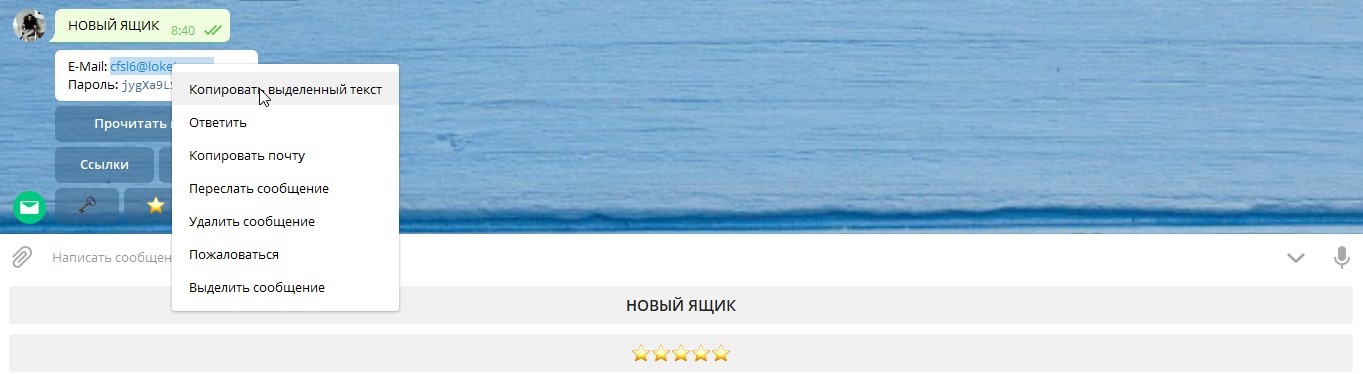
4) Скачиваем последнюю версию NinjaTrader https://ninjatrader.com/ru/. В текстовое поле "Ваш электронный адрес почты" вставляем скопированный адрес временной почты. Нажимаем "Загрузить".
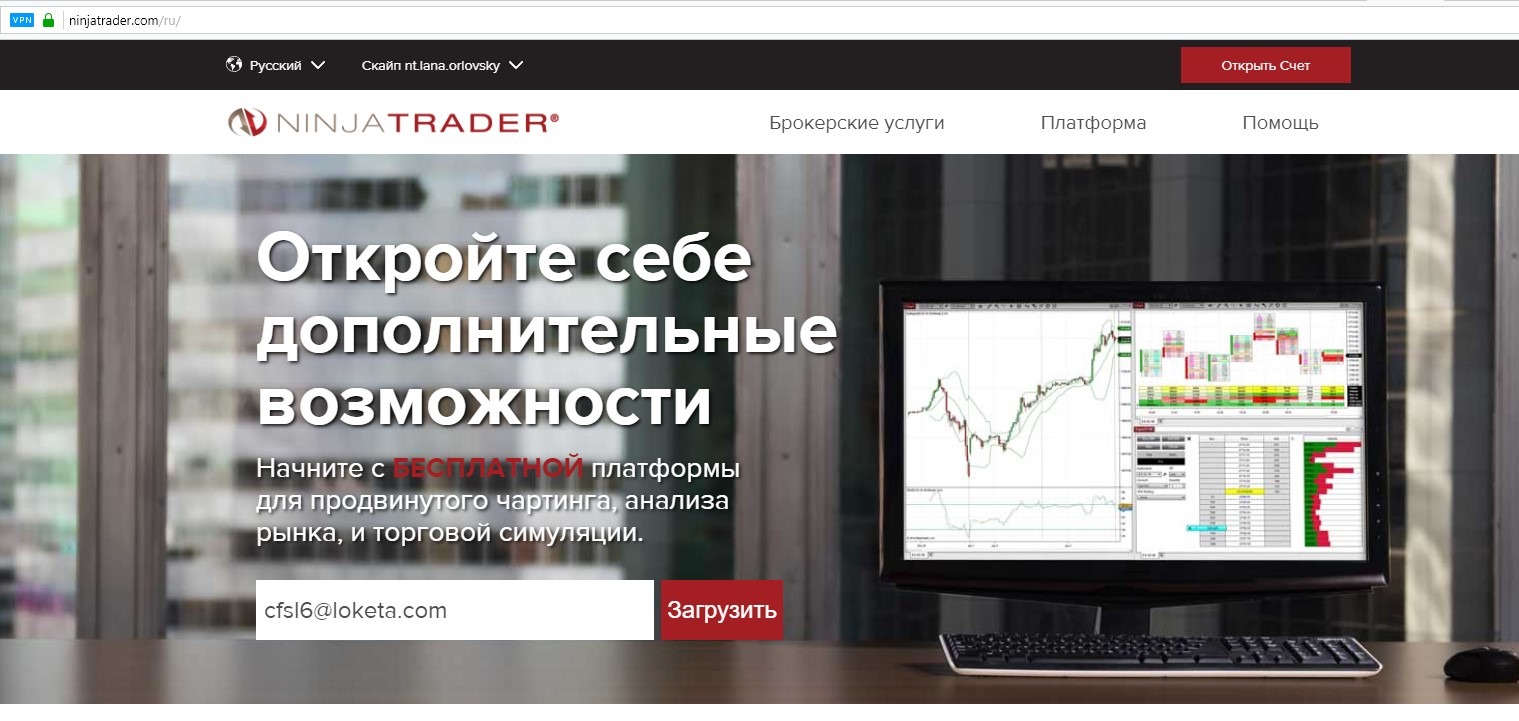
5) Нажимаем "ДА"!

6) Заполняем форму.

7) Из выпадающего списка выбираем NinjaTrader 8 и нажимаем загрузить.
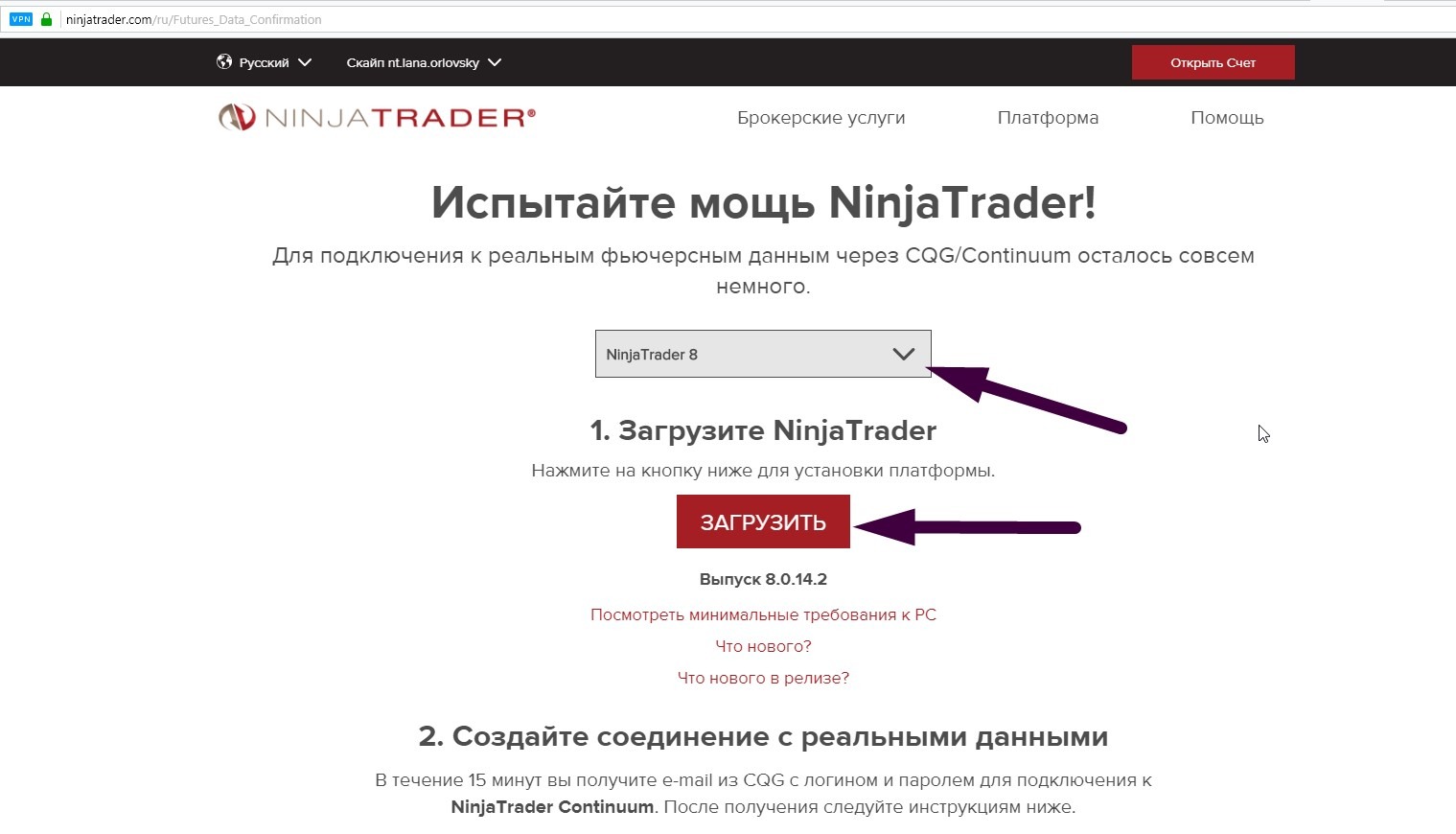
8) Установка NinjaTrader производится как и установка любого Windows - приложения. Просто следуйте подсказкам...
9) Когда установка будет завершена, запустите NinjaTrader 8.
Подключение котировок.
10) Если говорить образно, то NT - это телевизор, к которому можно подключить каналы и транслировать их. В нашем случае, такие каналы - это котировки (Chicago Board OF Trade). Эти котировки предоставляются специальными провайдерами (поставщиками котировок). Нас будет интересовать провайдер CQG (так как его данные мы согласились использовать на этапе скачивания NT).
11) И так, в главном окне NT переходим в меню "Connections" и нажимаем "Configure".
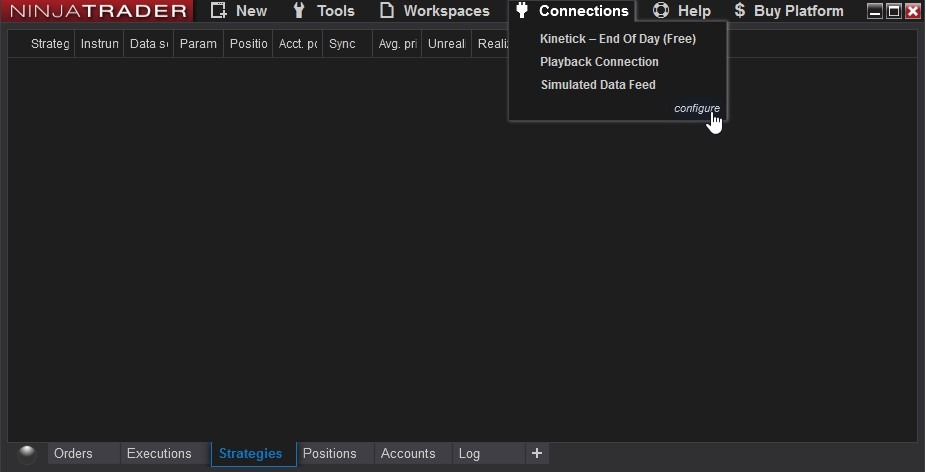
12) В открывшемся окне выбираем "CQG" и жмём "add".
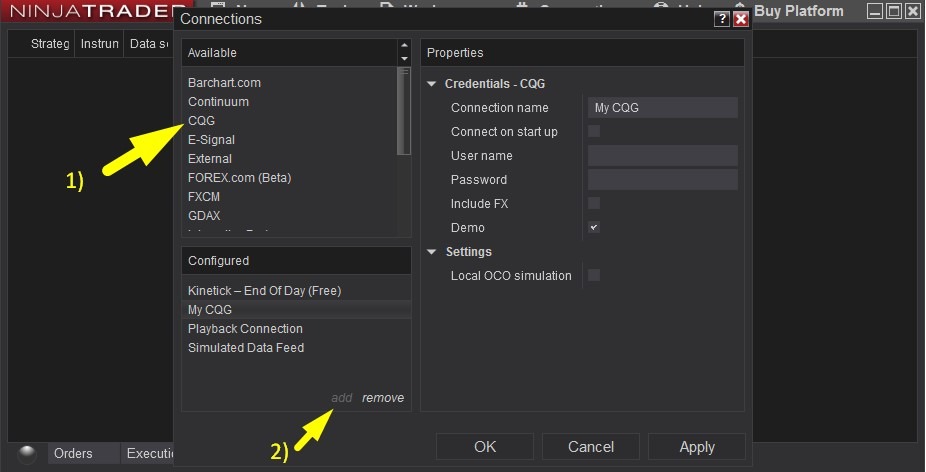
13) Переходим в наш раннее созданный "TempMail",

14) Выбираем письмо <CQGTrader@cqg.com>

15) В нём будет содержаться информация о логине и пароле для получения данных котировок на ограниченное время (таким же образом его можно продлевать много раз). Нас будут интересовать вот эти строки User name: demo12345 Password: @m!aQ9K3. Копируем их.

16) Вставляем в окно "Properties" в NT как показано на рисунке (только свои данные из TempMail).

17) Нажимаем "Apply" и в появившемся окне "OK".

18) Теперь в меню "Connections" выбираем раннее созданное подключение к котировкам "MyCQG"

19) Кружок в нижнем левом углу терминала должен загореться зелёным цветом. Это значит, что Вы успешно подключились и готовы к получению биржевых данных.

Настройка NinjaTrader 8 для индикатора RANGE VOLUME BOX.
20) Теперь нужно выполнить несколько простых действий, для того, что бы наш индикатор RVB работал корректно, подготовить почву так сказать)... Приступим!
Заходим в меню "Tools" и выбираем подменю "Options".

Далее в открывшемся окне выбираем "Market data" и ставим галочку "Show Tick Replay". Нажимаем Apply - OK.

Подготовка завершена. Теперь можно переходить к скачиванию и установке индикатора RANGE VOLUME BOX.
Приобретение, установка и настройка индикатора RVB.
1) Возможности индикатора можно попробовать бесплатно (на 5 дней) или приобрести лицензию на 1 месяц или пожизненную лицензию без ограничений по времени.
Если хотите попробовать бесплатно, то переходим по ссылке: https://yadi.sk/d/fZWb9pkp3Z5Cq9 , скачиваем к себе на компьютер.
Если же Вы хотите приобрести данный индикатор, то переходим по ссылке: http://mehanikarinka.pro . Здесь будет несколько вариантов. Выбираете нужный Вам.

Если выбираете лицензию на индикатор, то Вас перебросит на страницу оплаты, где надо будет заполнить стандартную форму и внести нужную сумму. После удачной оплаты, для более быстрой её обработки, пожалуйста напишите в Telegram @MechanicTrade.
Ну а сейчас перейдём к установке и настройке индикатора RVB.
2) В главном окне NinjaTrader переходим в меню "Tools" - "Import" - "NinjaScript Add-On..."

3) Выбираем последнюю версию скачанного индикатора и жмём кнопку "Открыть".

После этого - можно пользоваться индикатором.